Descargador de BBC iPlayer para iPhone

iDownloade es una herramienta multiplataforma que permite descargar contenido sin DRM del servicio iPlayer de la BBC. Permite descargar vídeos en formato .mov.
¿Está buscando una alternativa gratuita y de código abierto a Quicken u otras aplicaciones financieras patentadas para usar en su PC con Linux? Pruebe GNU Cash. Es una herramienta de administración de dinero gratuita y fácil de usar que le permitirá realizar un seguimiento de sus finanzas, pagos de préstamos y más. Aquí se explica cómo instalarlo en Linux.
La aplicación GNU Cash se puede instalar en Ubuntu a través del repositorio de software "Universe". Sin embargo, "Universe" no está habilitado en todos los sistemas operativos Ubuntu de forma predeterminada. Entonces, demostraremos cómo encenderlo manualmente.
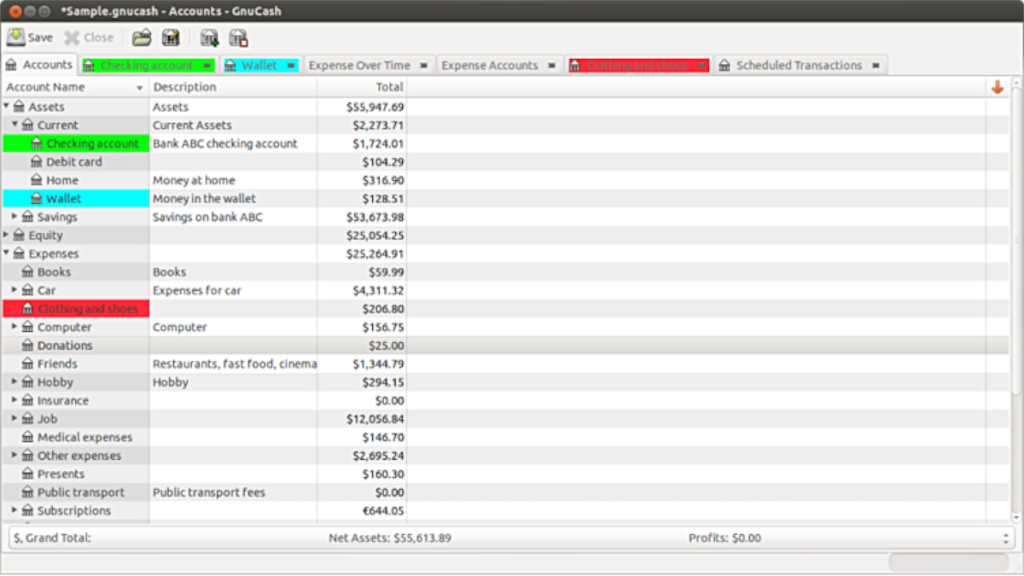 Para habilitar el repositorio de software "Universe" en su computadora, comience abriendo una ventana de terminal. Una vez que la ventana del terminal esté abierta en el escritorio, use el comando add-apt-repository a continuación para agregar el repositorio de software Ubuntu Universe a su PC.
Para habilitar el repositorio de software "Universe" en su computadora, comience abriendo una ventana de terminal. Una vez que la ventana del terminal esté abierta en el escritorio, use el comando add-apt-repository a continuación para agregar el repositorio de software Ubuntu Universe a su PC.
sudo add-apt-repository universe
Después de agregar el repositorio de software "Universe" a su computadora, es hora de actualizar las fuentes de software de Ubuntu. Para hacer eso, use el siguiente comando de actualización de apt a continuación en una ventana de terminal.
actualización de sudo apt
Una vez que sus fuentes de software estén actualizadas, Ubuntu tendrá acceso al repositorio de software "Universe". En este punto, puede instalar fácilmente la aplicación GNU Cash en Ubuntu usando el comando apt install a continuación.
sudo apt install gnucash
En Debian Linux, es posible instalar la aplicación GNU Cash a través del repositorio de software “Principal”. Actualmente, la aplicación es compatible con Debian 11, Debian 10, Debian 9 y Debian Sid. Para iniciar la instalación, abra una ventana de terminal en el escritorio de Debian.
Con la ventana de terminal abierta, use el comando su para iniciar sesión en la cuenta de root . Una vez que haya iniciado sesión en la cuenta raíz, puede utilizar el comando apt-get a continuación para instalar el paquete GNU Cash en su computadora.
Nota: Si ha habilitado Sudo en su PC Debian, ejecute sudo antes del siguiente comando en lugar de iniciar sesión en la cuenta de root.
apt-get install gnucash
La aplicación GNU Cash en Debian está considerablemente desactualizada en comparación con otros sistemas operativos Linux. Si bien esto no debería afectar su capacidad para usar el programa al máximo, se perderá las actualizaciones de funciones.
Si no le gusta usar versiones anteriores de programas en Debian, considere seguir las instrucciones de instalación de Flatpak o Snap para que GNU Cash funcione, en lugar de las instrucciones de Debian. O considere actualizar a Debian 11 ya que los programas que contiene son más nuevos.
En Arch Linux, hay dos formas de hacer que GNU Cash funcione. La primera (y más sencilla) forma de hacerlo es a través del repositorio de software "Comunidad". La segunda forma de instalación es a través de Arch Linux AUR. Cubriremos ambos en este tutorial.
Para instalar GNU Cash en Arch Linux a través del repositorio de software "Comunidad", comience abriendo una ventana de terminal en el escritorio. Una vez que la terminal esté abierta, habilite el repositorio "Comunidad" en su Pacman.confarchivo. Luego, ejecute el comando a continuación.
sudo pacman -Syy gnucash
Para instalar la aplicación GNU Cash a través de AUR, primero debe usar el comando Pacman para instalar los paquetes “Git” y “Base-devel” en su computadora.
sudo pacman -S git base-devel
Después de configurar los dos paquetes, debe instalar el asistente de Trizen AUR. Este programa hará que puedas descargar y compilar el código fuente de GNU Cash automáticamente en lugar de hacerlo a mano.
clon de git https://aur.archlinux.org/trizen.git cd trizen makepkg -sri
Con la aplicación Trizen configurada en su PC Arch Linux, puede descargar e instalar la última aplicación auxiliar de Trizen AUR en su computadora con el siguiente comando.
trizen -S gnucash-git gnucash-docs-git
La aplicación GNU Cash está disponible para los usuarios de Fedora Linux a través del repositorio de software "Principal". Para iniciar el proceso de instalación, abra una ventana de terminal. Una vez que la ventana de la terminal esté abierta, use el comando dnf install para que GNU Cash funcione.
sudo dnf instalar gnucash
¿No eres fanático de la versión Fedora Linux de GNU Cash? Considere seguir las instrucciones del paquete Flatpak o Snap a continuación.
La aplicación GNU Cash funciona en OpenSUSE Tumbleweed, así como en 15.2 y 15.1 a través del repositorio de software OpenSUSE Oss. Para comenzar la instalación, asegúrese de tener configurado el repositorio de OpenSUSE Oss. Luego, podrá instalar la aplicación GNU Cash en su sistema OpenSUSE con el comando de instalación zypper a continuación.
sudo zypper instalar gnucash
Tenga en cuenta que algunas versiones de OpenSUSE tienen una versión desactualizada de GNU Cash. Si necesita funciones más nuevas, podría ser una buena idea seguir las instrucciones de Snap o Flatpak a continuación.
GNU Cash está disponible como paquete Flatpak. Para instalarlo, primero debe habilitar el tiempo de ejecución de Flatpak en su PC con Linux siguiendo la guía . Una vez que se configura el tiempo de ejecución de Flatpak, use el comando de adición remota a continuación para agregar la tienda de aplicaciones Flathub a su PC.
flatpak remoto-agregar --si-no-existe flathub https://flathub.org/repo/flathub.flatpakrepo
Finalmente, instale la aplicación GNU Cash en su PC con Linux usando el comando de instalación de flatpak a continuación.
flatpak instalar flathub org.gnucash.GnuCash
Hay una aplicación GNU Cash no oficial en la tienda Snap. Para configurarlo, debe tener configurado el tiempo de ejecución de Snapd. Para configurar el tiempo de ejecución de Snapd en su PC con Linux, siga esta guía sobre el tema.
Después de configurar el tiempo de ejecución de Snapd, puede comenzar la instalación de GNU Cash. Con el comando de instalación rápida a continuación, instale GNU Cash.
sudo snap instalar gnucash-jz
iDownloade es una herramienta multiplataforma que permite descargar contenido sin DRM del servicio iPlayer de la BBC. Permite descargar vídeos en formato .mov.
Hemos estado cubriendo las características de Outlook 2010 con mucho detalle, pero como no se lanzará antes de junio de 2010, es hora de mirar Thunderbird 3.
De vez en cuando, todos necesitamos un descanso. Si buscas un juego interesante, prueba Flight Gear. Es un juego gratuito, multiplataforma y de código abierto.
MP3 Diags es la herramienta definitiva para solucionar problemas en tu colección de música. Etiqueta correctamente tus archivos MP3, añade carátulas de álbumes faltantes y corrige el VBR.
Al igual que Google Wave, Google Voice ha generado un gran revuelo en todo el mundo. Google busca cambiar la forma en que nos comunicamos y, dado que se está convirtiendo en...
Hay muchas herramientas que permiten a los usuarios de Flickr descargar sus fotos en alta calidad, pero ¿hay alguna forma de descargar Favoritos de Flickr? Recientemente, descubrimos...
¿Qué es el sampling? Según Wikipedia, «es el acto de tomar una porción, o muestra, de una grabación de sonido y reutilizarla como un instrumento o...
Google Sites es un servicio de Google que permite alojar un sitio web en su servidor. Sin embargo, existe un problema: no incluye una opción integrada para realizar copias de seguridad.
Google Tasks no es tan popular como otros servicios de Google como Calendar, Wave, Voice, etc., pero aún así se usa ampliamente y es una parte integral de la vida de las personas.
En nuestra guía anterior sobre cómo borrar de forma segura el disco duro y los medios extraíbles a través de Ubuntu Live y el CD de arranque DBAN, analizamos el problema del disco basado en Windows.

![Descarga FlightGear Flight Simulator gratis [Diviértete] Descarga FlightGear Flight Simulator gratis [Diviértete]](https://tips.webtech360.com/resources8/r252/image-7634-0829093738400.jpg)






![Cómo recuperar particiones y datos del disco duro perdidos [Guía] Cómo recuperar particiones y datos del disco duro perdidos [Guía]](https://tips.webtech360.com/resources8/r252/image-1895-0829094700141.jpg)